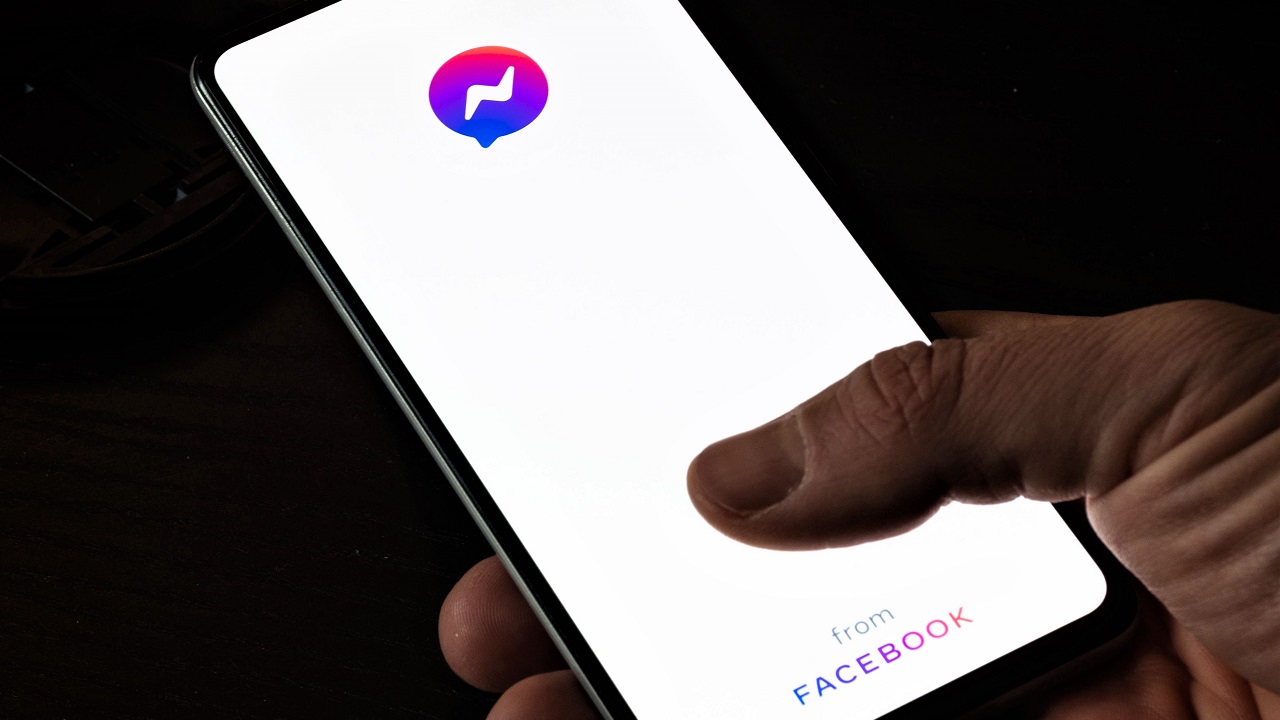
1. Nguyên nhân gây ra lỗi màn hình trắng Facebook
Trước khi bắt đầu tìm hiểu các cách sửa lỗi vào Facebook màn hình trắng, chúng ta sẽ cùng nhau xem xét các nguyên nhân có thể là thủ phạm gây ra sự cố này:
– Phiên bản Facebook lỗi thời.
– Tích lũy bộ nhớ cache và cookie trong điện thoại di động hoặc PC.
– Facebook ngừng hoạt động.
– Kết nối mạng không liên tục.
2. Khởi động lại thiết bị
Nếu ứng dụng Facebook trên Android hoặc iOS gặp lỗi màn hình trắng. Bạn hãy đóng ứng dụng hoàn toàn và tiến hành khởi động lại thiết bị di động. Sau đó, mở Facebook và xem ứng dụng hoạt động bình thường trở lại hay chưa. Khởi động lại điện thoại là một cách đơn giản nhưng hiệu quả để khắc phục một số vấn đề liên quan đến phần mềm.
3. Kiểm tra kết nối mạng
Facebook cần kết nối mạng để hoạt động. Vì vậy, kết nối mạng yếu, không ổn định có thể là nguyên nhân khiến Facebook gặp lỗi màn hình trắng chết chóc. Bạn thực hiện một vài bước như sau:
– Chuyển sang kết nối mạng khác.
– Bật/tắt chế độ máy bay.
– Chuyển từ Wi-fi sang sử dụng dữ liệu di động và ngược lại.
– Khởi động lại bộ định tuyến.

4. Cập nhật ứng dụng Facebook
Facebook thường xuyên tung ra các bản cập nhật trên App Store và Play Store để sửa các lỗi và lỗ hổng. Bạn nên cập nhật Facebook liên tục để đảm bảo ứng dụng hoạt động trơn tru và hiệu quả. Trong trường hợp bạn đang chạy một phiên bản Facebook đã lỗi thời, chỉ cần truy cập cửa hàng ứng dụng và tiến hành cập nhật để khắc phục sự cố ứng dụng Facebook không hoạt động trên điện thoại của bạn.
5. Xóa bộ nhớ cache
Nếu đang sử dụng Android, bạn nên xóa bộ nhớ cache ứng dụng theo thời gian. Mặc dù dữ liệu được lưu trong bộ nhớ cache giúp ứng dụng hoạt động hiệu quả và sử dụng ít tài nguyên hơn, nhưng khi quá nhiều hoặc bị lỗi, nó cũng có thể khiến ứng dụng hoạt động sai. Bạn có thể dễ dàng xóa bộ nhớ cache cho ứng dụng Facebook trên Android với các bước đơn giản sau:
Bước 1: Trên điện thoại Android, bạn mở Settings (cài đặt) > Apps hoặc Application manager (trình quản lý ứng dụng) hay Manage apps (quản lý ứng dụng), tùy vào thiết bị bạn đang sử dụng.
Bước 2: Chọn Facebook từ danh sách ứng dụng đã được cài đặt trên Android và ấn chọn Storage (Lưu trữ).
Bước 3: Chạm vào nút Clear Data (Xóa dữ liệu) và Clear Cache (Xóa bộ đệm) để xóa file và bộ nhớ cache Facebook. Nhấp vào OK để xác nhận hành động.

6. Cài đặt lại ứng dụng Facebook
Nếu ứng dụng Facebook vẫn không hoạt động hoặc tải không đúng cách sau khi xóa bộ nhớ cache, bạn nên xóa và cài đặt lại Facebook. Có lẽ bạn đang chạy một phiên bản không tương thích, không được tối ưu hóa cho điện thoại của bạn. Vậy bạn có thể tải phiên bản Messenger dưới đây để cài đặt trên điện thoại của mình. Bạn cần gỡ cài đặt bản Messenger đã cài trước khi cài bản mới nhé!
Link tải bản Messenger fix lỗi màn hình trắng:
https://m.apkpure.com/vn/facebook-messenger/com.facebook.orca/download/308707298-APK-1793dc25be0a9a68f50be3155bc8c72b









